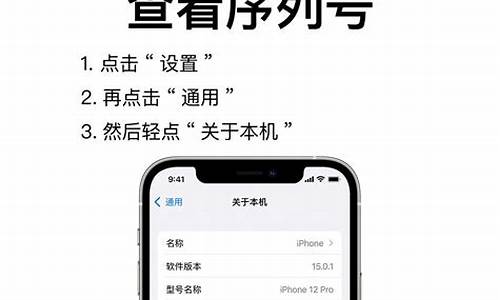破解win7管理员权限_破解win7管理员权限密码方法
大家好,今天我想和大家分析一下“破解win7管理员权限”的优缺点。为了让大家更好地理解这个问题,我将相关资料进行了整合,现在就让我们一起来分析吧。
1.win7 64位系统如何获得管理员权限?
2.Win7系统删除文件夹提示需要管理员权限才能删除要怎么处理
3.win7普通用户破解管理员密码,跪求方法.
4.win7快速获取超级管理员权限的技巧
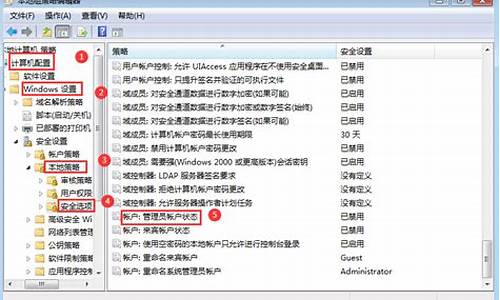
win7 64位系统如何获得管理员权限?
获得超级管理员权限最简单的办法是,打开Win7旗舰版的控制面板,在“系统和安全-管理工具”目录下找到并打开“计算机管理”。在“计算机管理”窗口左侧展开“本地用户和组”目录,点击“用户”文件夹,窗口右侧会列出当前系统中的所有账户。
在默认情况下,Administrator账户是处于禁用状态的,用鼠标右键点击“Administrator”账户,打开“属性”设置对话框,取消“账户已禁用”前的对勾,点击“确定”保存设置后,就可以将Administrator账户激活了。
Win764位旗舰版属于微软公司开发的win7系列中的终级版本。win7旗舰版分为Win7?32位旗舰版和Win7 64位旗舰版。Win7 64位旗舰版相比Win7 32位旗舰版对电脑配置要求更高 ,64 位版本的?Windows7可处理大量的随机存取内存?(RAM),其效率远远高于 32 位的系统。
微软公司6月份的数据称,全球约46%的 Windows 7 PC运行64位版Windows 7。发布3年后,64位版Windows Vista也仅占全球PC的11%。许多PC厂商都会在PC上预装64位版Windows 7。大多数PC都配置支持64位计算技术的处理器。过去数年内存价格的不断下滑为PC厂商提高内存量奠定了基础。
Win 7 64位旗舰版大幅缩减了Windows?的启动时间,据实测,在2008年的中低端配置下运行,系统加载时间一般不超过20秒,这比其他版本Win7的40余秒相比,是一个很大的进步。Win 7 64位旗舰版将会让搜索和使用信息更加简单,包括本地、网络和互联网搜索功能,直观的用户体验将更加高级,还会整合自动化应用程序提交和交叉程序数据透明性。
Win7系统删除文件夹提示需要管理员权限才能删除要怎么处理
一般运行重要程序软件需要管理器权限才可以执行,一般现有的账户可以应对系统里面大部分的操作。有时候需要更高权限的操作,这是就需要超级管理员权限。Win7系统使用超级管理器权限时发现账户被禁用,该如何解决这个问题呢?这里为大家讲解详细操作步骤。
推荐:win764位旗舰版系统
1、桌面位置,接着鼠标右键点击桌面的计算机图标,在出现的下滑菜单里面,选择属性选项;
2、在系统出现的计算机属性窗口里面,我们按顺序依次定位到本地用户和组-用户,而后在右侧窗口里面,用户找到administrator选项,接着鼠标右键点击该项,在出现的菜单里面选择属性;
3、其次大家就能够进入这个administrator选项的属性编辑窗口了,在系统打开的编辑窗口中直接把“账户已禁用”前面的勾选去掉,最后点击确定保存设置就行了。
通常软件提示权限不足等情况,就可以只直接获取超级管理员账户,一定程序上也是保护程序软件安全。大家掌握操作方法吗,是不是很简单。
win7普通用户破解管理员密码,跪求方法.
处理步骤如下:1、在删除的文件右击,选择属性。
2、在打开的窗口中,点击“安全”,切换到安全页面中
3、点击“编辑”继续。
4、这时我们会看到“完全控制”后面没有“√”。我们要给它这个权限
5、在“完全控制”后面,点击并带上“√”,“确定”继续
6、这时会看到这个窗口中,“完全控制”后面已经有了“√”了,确定,继续。
7、此时就修改好了。
扩展资料
计算机文件安全的影响因素
1、人为因素
指各种影响文件安全的人为方式,如黑客非法入侵,泄露、计算机病毒等。既然文件系统允许文件共享、文件的安全性就成为一个重要的问题。面对错综复杂的用户,计算机要能识别出哪些用户是允许共享文件的,访问的权限不管有多大,而现在的黑客总是令人防不胜防。
因此,为了防止非法用户的访问,一个优秀的操作系统应该能提供层层保护功能,从多个级别上保证系统的安全性。
2、系统因素
指计算机系统可能产生的各种软、硬件故障,它们将会引起文件存储器的信息丢失或物理损坏;现在计算机系统采用各种系统容错技术来避免系统因素导致的信息安全问题。
3、自然因素
即存放在磁盘上的数据,随着时间的推移将可能发生溢出或逐渐消失。
百度百科:计算机文件安全的影响因素
win7快速获取超级管理员权限的技巧
方法一:
1、如果电脑开机就到欢迎界面的时候,看到出现输入用户名密码的提示框,按Ctrl+Alt+Delete,会弹出帐号窗口,输入用户名:administrator,然后回车即可;
2、如果这个administrator帐号也有密码的话,那么在win7系统启动的时候按F8,选择“带命令行的安全模式”,接着继续选择“Administrator”,然后会弹出“Command Prompt”窗口,输入下面代码(asd代表新添加的系统管理员帐户名,根据个人情况自己设置):
增加用户:net user asd /add
升管理员:net localgroup administrators asd /add
3、然后重新启动一下电脑,选择asd用户进入后,再依次进入“控制面板----用户帐号----忘记密码的用户--删除密吗”即可。
方法二:
1、因为cmd在系统的目录下,文件的更改首先要获得文件的所有权。方法是:打开“C:/windows /system32”(假设Win7系统是安装在E盘,然后鼠标右击“narrator.exe”,依次选择“权限”—高级——所有者“,将当前win7下管理员帐号设置为所有者(如果在列表没有当前帐号的话,就单击”其他账户“,手动输入当前账户名),单击”确定“返回权限设置窗口,点击”添加“按钮,将当前管理员帐户添加到列表中去,并将账户对该文件读取权限设置为”完全控制“;
2、接着继续跟上面同样的步骤,设置当前账户对”cmd.exe“权限为完全控制,然后将 ”narrator.exe“重命名为”narrator1.exe“,”cmd.exe“重命名为”narrator.exe“;
3、(如果是以administrator账户登录的就不用这一步了)重启登录 Windows7,在登录界面单击右下角的”轻松访问“按钮,在打开的窗口勾选”启动讲述人“选项,此时启动的就是cmd窗口了(是以system身份开启的,所以自然有管理员权限),然后在cmd输入下面的命令开启administrator账户,重启就可使用administrator了: net user administrator /active:yes这是强制开启 administrator账户 net user administrator 123456 /add这是强制将用户 administrator密码改为123456
4、administrator账户无法使用,那么就重新创建一个和adminstrator一样权限的用户,然后再重启登录Windows7,在登录界面单击右下角的”轻松访问“按钮,在打开的窗口勾选”启动讲述人“,启动cmd窗口,输入: net user admin 123 /add 回车; net localgroupa dministrators admin /add回车;
5、最后重启一下电脑,进入admin账户就可以开机了。
在操作win7系统的时候经常需要超级管理员权限才可以删除文件,不然会弹出提示”需要管理员权限“,普通帐户如何快速获得最高的权限?其实想要获取超级管理员权限的技巧非常简单,接下去教程和大家一起分享win7快速获取超级管理员权限的技巧。
推荐:最新win764位系统下载
1、新建一个.txt文本,将下面的代码复制粘贴到文件中,另存为或重命名为.reg文件,双击此文件或右键点合并此文件;
代码如下:
WindowsRegistryEditorVersion5.00
[HKEY_CLASSES_ROOT\\shell\runas]
@=一键取得超级管理员权限
NoWorkingDirectory=
[HKEY_CLASSES_ROOT\\shell\runas\command]
@=cmd.exe/ctakeown/f\%1\icacls\%1\/grantadministrators:F
IsolatedCommand=cmd.exe/ctakeown/f\%1\icacls\%1\/grantadministrators:F
[HKEY_CLASSES_ROOT\exefile\shell\runas2]
@=一键取得超级管理员权限
NoWorkingDirectory=
[HKEY_CLASSES_ROOT\exefile\shell\runas2\command]
@=cmd.exe/ctakeown/f\%1\icacls\%1\/grantadministrators:F
IsolatedCommand=cmd.exe/ctakeown/f\%1\icacls\%1\/grantadministrators:F
[HKEY_CLASSES_ROOT\Directory\shell\runas]
@=一键取得超级管理员权限
NoWorkingDirectory=
[HKEY_CLASSES_ROOT\Directory\shell\runas\command]
@=cmd.exe/ctakeown/f\%1\/r/dyicacls\%1\/grantadministrators:F/t
IsolatedCommand=cmd.exe/ctakeown/f\%1\/r/dyicacls\%1\/grantadministrators:F/tWindowsRegistryEditorVersion5.00
[HKEY_CLASSES_ROOT\\shell\runas]
@=一键取得超级管理员权限
NoWorkingDirectory=
[HKEY_CLASSES_ROOT\\shell\runas\command]
@=cmd.exe/ctakeown/f\%1\icacls\%1\/grantadministrators:F
IsolatedCommand=cmd.exe/ctakeown/f\%1\icacls\%1\/grantadministrators:F
[HKEY_CLASSES_ROOT\exefile\shell\runas2]
@=管理员取得所有权
NoWorkingDirectory=
[HKEY_CLASSES_ROOT\exefile\shell\runas2\command]
@=cmd.exe/ctakeown/f\%1\icacls\%1\/grantadministrators:F
IsolatedCommand=cmd.exe/ctakeown/f\%1\icacls\%1\/grantadministrators:F
[HKEY_CLASSES_ROOT\Directory\shell\runas]
@=一键取得超级管理员权限
NoWorkingDirectory=
[HKEY_CLASSES_ROOT\Directory\shell\runas\command]
@=cmd.exe/ctakeown/f\%1\/r/dyicacls\%1\/grantadministrators:F/t
IsolatedCommand=cmd.exe/ctakeown/f\%1\/r/dyicacls\%1\/grantadministrators:F/t
2、在要获得所有权限的文件或者文件夹上,右键,一键取得超级管理员权限,就可以在普通管理员帐户中,快速取得最高权限;
3、取得权限后,再运行程序,就与在超级管理员帐户中运行中是一样的;
4、还有一种情况是由于有程序正在操作这个文件导致删除不了的情况,启用任务管理器结束该程序所有进程后再次尝试删除即可;
5、启用管理员账户:运行gpedit.msc--计算机配置--Windows设置--安全设置--本地策略--安全选项--帐户:管理员帐户状态--双击打开属性--启用--确定。
win7快速获取超级管理员权限的技巧分享到这里了,获取超级管理权限步骤简单,希望此教程内容能够帮助到大家!
今天关于“破解win7管理员权限”的讨论就到这里了。希望通过今天的讲解,您能对这个主题有更深入的理解。如果您有任何问题或需要进一步的信息,请随时告诉我。我将竭诚为您服务。
声明:本站所有文章资源内容,如无特殊说明或标注,均为采集网络资源。如若本站内容侵犯了原著者的合法权益,可联系本站删除。